Excel2019怎么更改表格边框?Excel2019表格边框样式更改教程
Excel2019如何更改表格边框样式呢?先打开一个含有表格的excel文档,选中表格区域,右击选择设置单元格格式,然后点击边框,之后点击选择一个直线样式,然后点击边框位置,之后点击确定,然后点击文档空白单元格即可。下面小编来为大家进行演示一下。

Excel2019表格边框样式更改教程
先打开电脑,然后打开一个含有表格的excel文档;
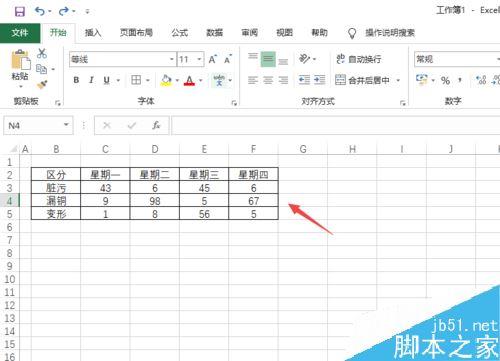
之后选中表格区域;
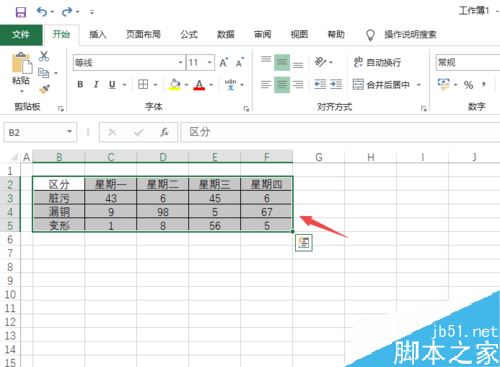
然后右击选择设置单元格格式;
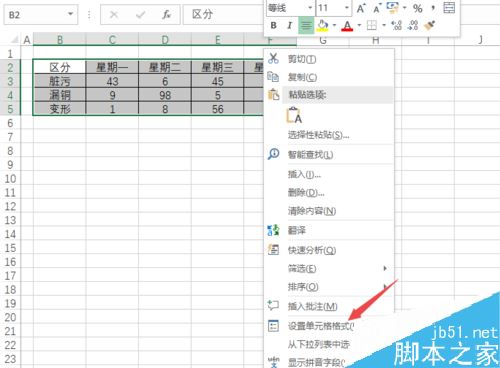
之后点击边框;
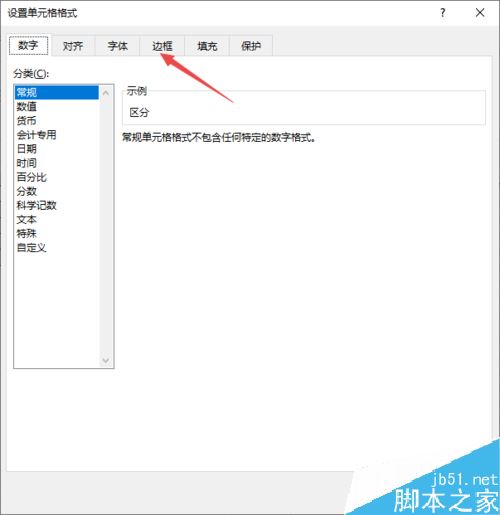
然后点击选择一个直线样式;
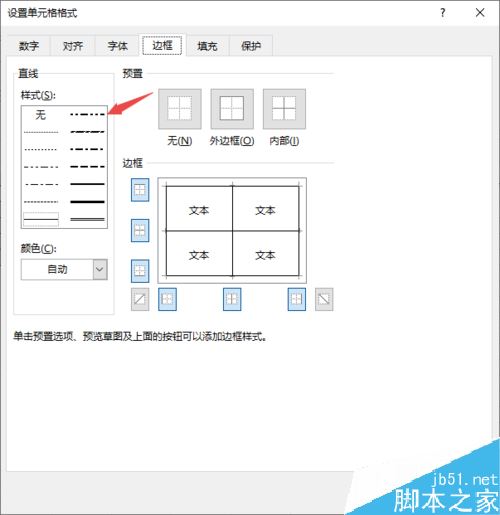
然后依次点击边框位置;
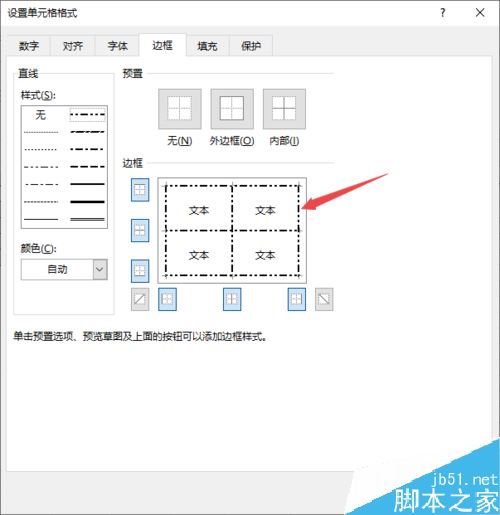
之后点击确定;
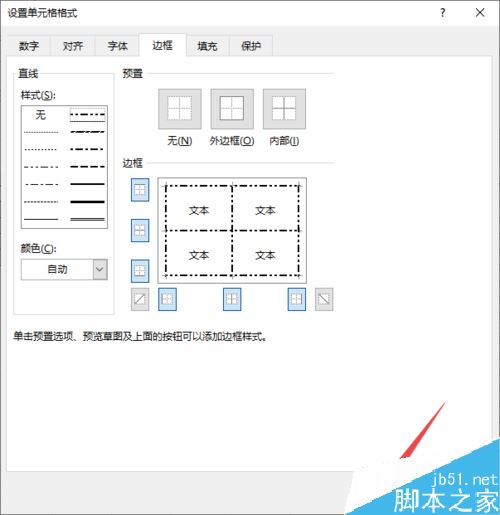
然后点击文档空白处;

结果如图所示,这样我们便更改了表格的边框样式了。
推荐阅读:
Excel 2019怎么将文档保存为低版本?
Excel2019怎么查找重复值?Excel2019显示重复项教程
excel2019怎么加密文件?excel2019文件加密教程
以上就是本篇文章的全部内容了,希望对各位有所帮助。如果大家还有其他方面的问题,可以留言交流,请持续关注手工客!
